زیرنویس فارسی یوتیوب روی دسکتاپ
- برای فعال سازی زیرنویس فارسی در نسخه دسکتاپ، پس از پخش فیلم، گزینه cc را بزنید و زیرنویس انگلیسی که پیش فرض یوتیوب است نمایش داده می شود.
- اکنون روی علامت چرخ دنده در کنار آن کلیک کرده و وارد قسمت تنظیمات شوید.
- از میان گزینه های موجود، گزینه subtitles/cc را انتخاب کنید تا زیرنویس های مختلف موجود برای آن نمایش داده شود.
- گزینه ترجمه خودکار را فعال میکنید تا Google بهطور خودکار زیرنویسهای مختلف را فهرست کند
- فارسی را از زبان های مختلف انتخاب کنید.
زیرنویس فارسی YouTube شما آماده است!
نحوه فارسی سازی زیرنویس یوتیوب (در تلفن همراه)
روش توضیح داده شده در حال حاضر فقط برای نسخه دسکتاپ (کامپیوتری) فعال است و نکته ای که باید به آن توجه کنید این است که نمی توانید از این روش در گوشی برای تمامی ویدیوهای یوتیوب استفاده کنید و باید از یک سری ترفندهای ساده استفاده کنید.
با این ترفندها می توانید ویدیوهای یوتیوب را روی گوشی خود با زیرنویس فارسی تماشا کنید. در ادامه راه حل ها را توضیح دادیم و این مشکل قابل حل است.
زیرنویس فارسی یوتیوب برای اندروید
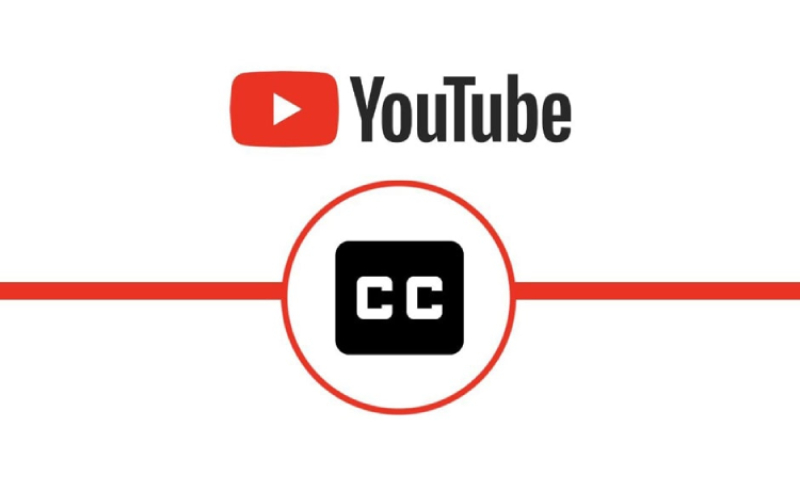
برای فعال سازی زیرنویس فارسی یوتیوب در گوشی های اندرویدی دقیقاً مانند مراحل ذکر شده برای نسخه دسکتاپ پیش می رویم:
- ابتدا ویدیو را پخش کنید و گزینه cc را فعال کنید.
- در این حالت زیرنویس انگلیسی نمایش داده می شود. حال برای داشتن زیرنویس فارسی وارد قسمت تنظیمات (نماد چرخ دنده) می شوید و گزینه زیرنویس ها را انتخاب می کنید.
- در این قسمت زیرنویس های این فیلم به زبان های مختلف وجود دارد که می توانید با انتخاب زیرنویس فارسی آن را به فیلم خود اضافه کنید.
نگذارید: این روش فقط برای ویدیوهای معروفی مانند TED TALK قابل استفاده است. این ویدیوها قبلا توسط تعدادی از افراد ترجمه شده و برای آن ویدیو قرار داده شده است. اما ویدیوها یا ویدیوهای جدید به زبان های دیگری غیر از انگلیسی ممکن است ترجمه نشوند. افزودن زیرنویس به آنها روش و ترفند خاصی دارد که در زیر به شما آموزش داده ایم.
ترفندی ساده برای حل مشکل عدم نمایش زیرنویس فارسی یوتیوب روی گوشی
روش اول: راه حل بسیار ساده ای برای حل این مشکل وجود دارد. فقط YouTube را در کروم یا مرورگر گوشی خود باز کنید و برنامه YouTube را روی گوشی خود بگذارید. در این صورت دقیقاً با مراحلی که در بالا برای نسخه دسکتاپ گفتیم می توانید ویدیوهای یوتیوب را با زیرنویس روی گوشی خود تماشا کنید.
فقط پس از باز کردن لینک ویدیوی یوتیوب در مرورگر کروم، روی سه نقطه بالای صفحه مرورگر – کنار آدرس URL – در منوی باز شده، گزینه Desktop site را تیک بزنید و از اینجا به بعد همین روش را دنبال کنید. در مورد دسکتاپ زیرنویس فارسی را برای ویدیوهای YouTube فعال کنید.
روش دوم: راه حل بعدی که می توانید استفاده کنید این است که ویدیوی YouTube را دانلود کنید، به این صورت که ویدیو را جداگانه دانلود کنید، زیرنویس ویدیوی YouTube را دانلود کرده و به آن اضافه کنید. ویدیو با پخش کننده ویدیوی گوشی شما انجام دهید.
زیرنویس فارسی YouTube iPhone
متأسفانه در iphon یا iPad که دارای سیستم عامل iOS هستند، مانند تلفنهای Android ، با استفاده از اپلیکیشن یوتیوب، تنها امکان نمایش زیرنویس فارسی برای برخی فیلم ها وجود دارد.
برای مشاهده زیرنویس فارسی بهتر است از تکنیک باز کردن ویدیو در کروم و فعال کردن گزینه سایت دسکتاپ استفاده کنید. دانلود فیلم و زیرنویس و پخش در پلیر راه حل دوم است. (در بالا توضیح داده شد).
زیرنویس فارسی هوش مصنوعی یوتیوب
هوش مصنوعی روز به روز در حال گسترش است. از جمله کمک هایی که می توانید از هوش مصنوعی در قسمت زیرنویس فارسی یوتیوب دریافت کنید، دوبله و ترجمه ویدیوهای یوتیوب. به این ترتیب ویدئوی مورد نظر را آپلود کرده و فیلم را دوبله یا زیرنویس دریافت می کنید.
قطعاً ممکن است اشتباهاتی در آن وجود داشته باشد. قطعا این ویژگی هوش مصنوعی در زیر نویس فارسی یوتیوب در آینده پیشرفته تر خواهد شد.
مشکلاتی که ممکن است با زیرنویسهای YouTube مواجه شوید:
در بین زیرنویس های موجود زیرنویس فارسی روی گوشی وجود ندارد
در برخی موارد، هیچ زیرنویسی برای زبان خاصی وجود ندارد. این می تواند دلایل مختلفی داشته باشد، مانند:
- این فیلم به طور رسمی به آن زبان دوبله یا زیرنویس نشده است.
- امکان درج زیرنویس بدون اجازه صاحب آن ویدیو، از جمله قانون حق نشر وجود دارد.
- ممکن است زیرنویس برای آن زبان به درستی کار نکند یا کیفیت زیرنویس پایین باشد.
یوتیوب دائماً در تلاش است تا تعداد زبانهایی را که برای آنها زیرنویس موجود است افزایش دهد. با این حال، ممکن است همیشه امکان ارائه زیرنویس برای همه زبانها و همه فیلمها وجود نداشته باشد.
ترجمه اشتباه زیرنویسهای YouTube
گاهی اوقات ممکن است زیرنویس فارسی دقیق نباشد. این می تواند به دلایل مختلفی باشد، از جمله اینکه زیرنویس توسط شخصی غیر حرفه ای ترجمه شده است.
یا اینکه زیرنویس توسط یک مترجم آنلاین ترجمه شده است. زبان فارسی را به خوبی پشتیبانی نمی کند و ایراداتی دارد. گاهی اوقات ممکن است حتی با اشتباهات املایی و نوشتاری مواجه شوید.
خلاصه
فعال کردن زیرنویس فارسی در گوشی های اندروید و آیفون تقریباً یکسان است و ما این کار را سریع و کمتر از ده ثانیه انجام دادیم. شما به هیچ ابزار یا پلاگین خاصی نیاز ندارید. ساده ترین راه همان روش های موجود در مقاله است.


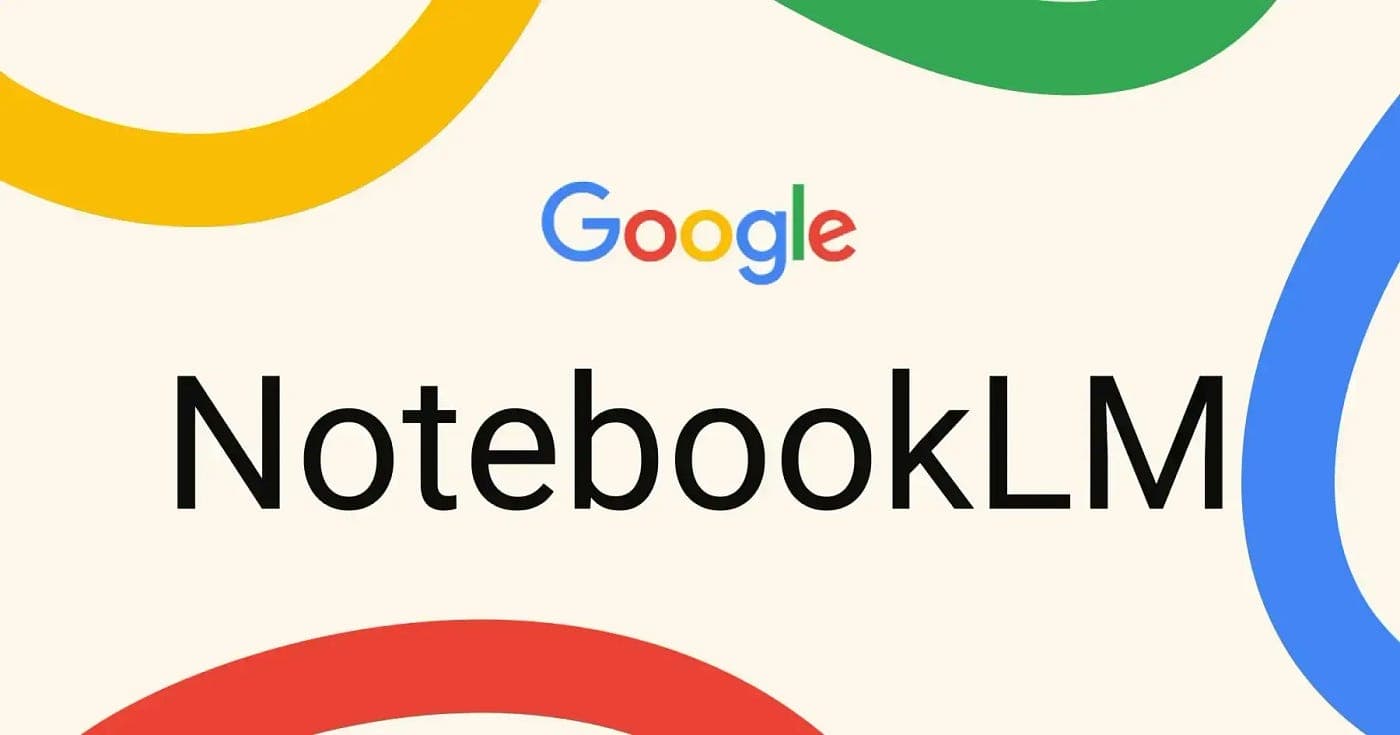

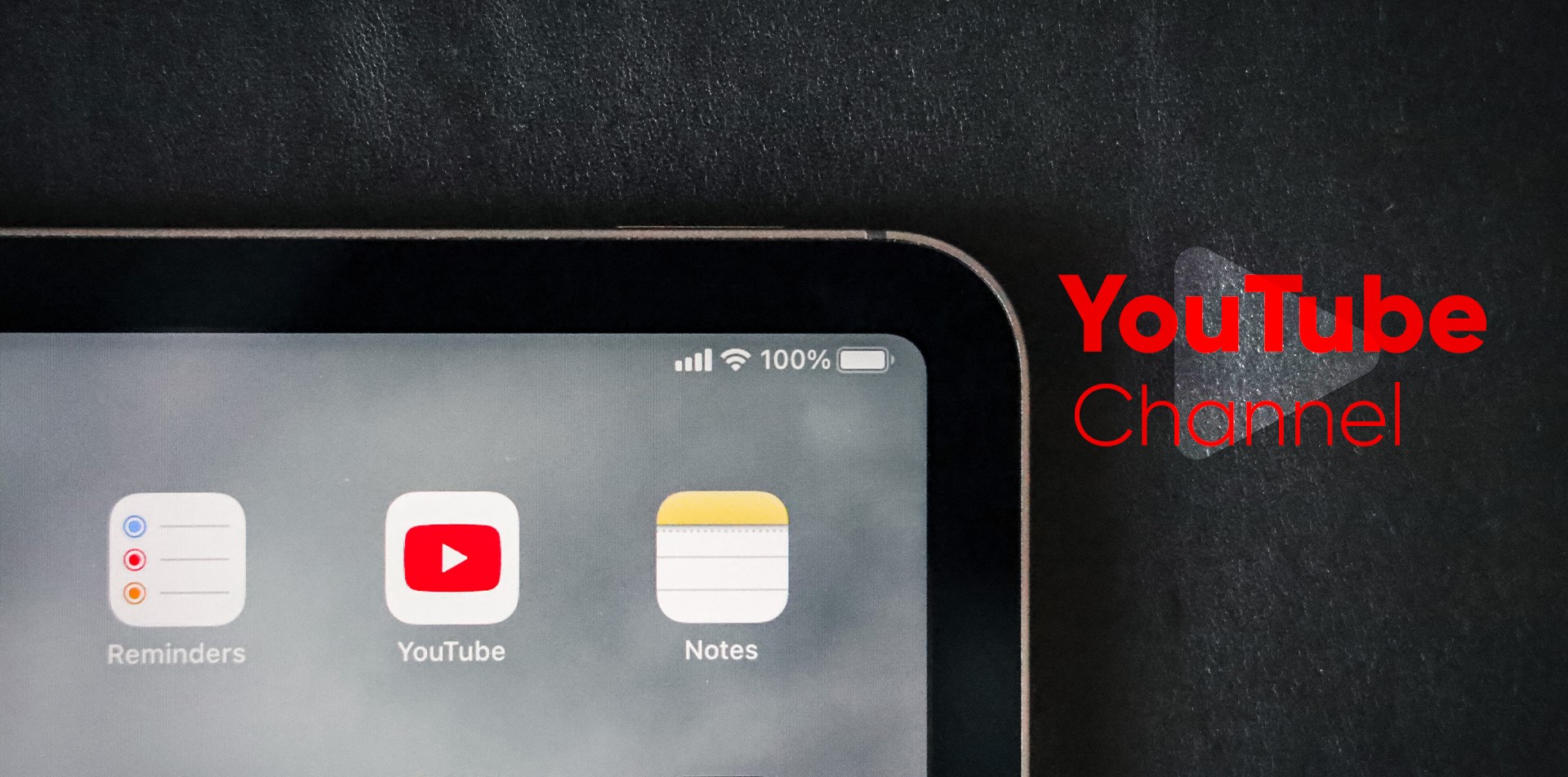
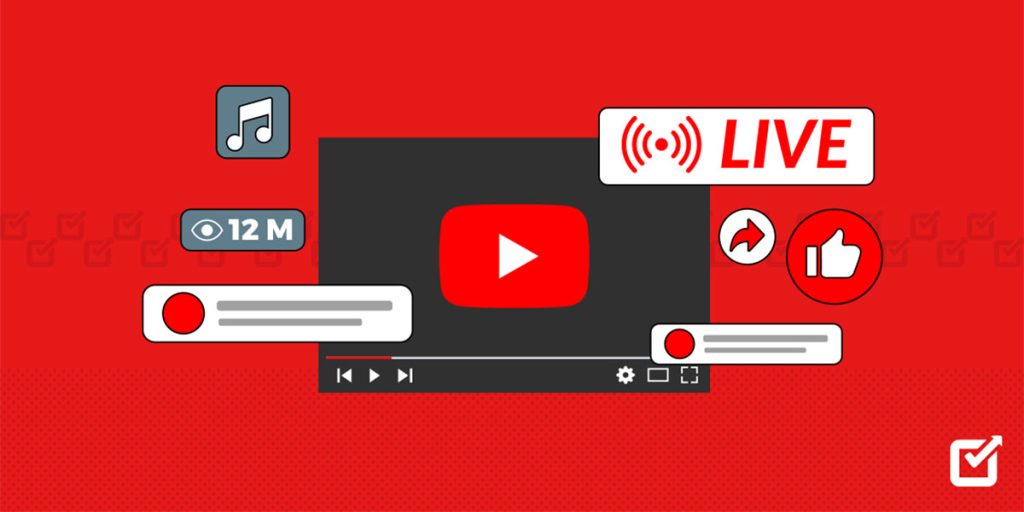

نظرات کاربران